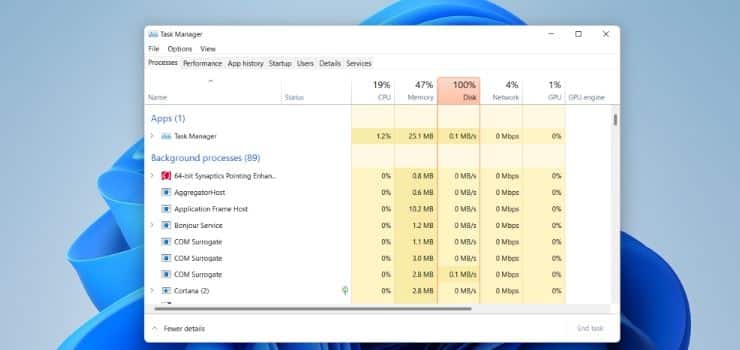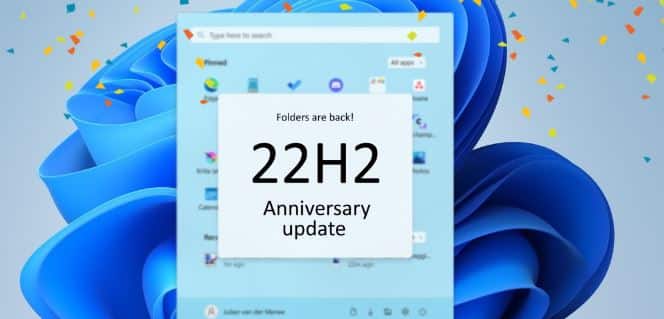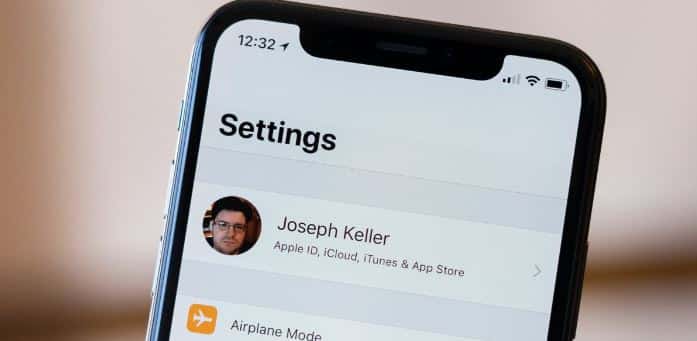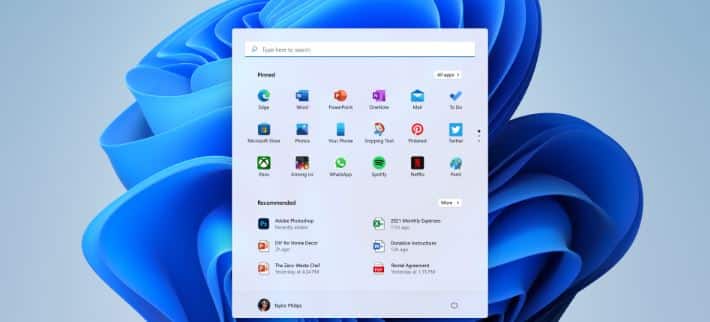Как отключить горячие клавиши мультимедиа в Windows 11
Большинство пользователей знакомы с использованием своего компьютера с клавиатурой и мышью. В конце концов, это самый интуитивный метод для большинства людей. Мышь позволяет легко узнать, что указывать, выбирать и нажимать, поэтому даже новичку не потребуется слишком много времени, чтобы освоиться. Но для опытных пользователей клавиатура может оказаться гораздо более мощным инструментом, позволяющим выполнять задачи быстрее. Эта статья о том, как отключить горячие клавиши мультимедиа в Windows 11.
Sticky Keys — это полезная функция специальных возможностей, которая позволяет активировать несколько клавиш одновременно, нажимая их одну за другой. Вы наверняка сталкивались с этим, когда пять раз подряд случайно нажимали клавишу Shift. Однако, если вы не хотите использовать эту функцию для сочетаний клавиш, вы всегда можете отключить залипание клавиш в Windows 11.
Как отключить горячие клавиши мультимедиа в Windows 11
Отключить горячие клавиши мультимедиа в Firefox
- Откройте Firefox
- В строке поиска Firefox введите about:config и нажмите Enter.
- Здесь нажмите «Принять риск и продолжить».
- В строке флажков поиска введите media.hardwaremediakeys.enabled и нажмите клавишу ввода.
- Нажмите на переключатель справа и измените его с истинного на ложное.
Отключить горячие клавиши мультимедиа в MS Edge
- Откройте браузер Microsoft Edge.
- В строке поиска браузера введите edge://flags и нажмите Enter.
- в строке флажков поиска введите Аппаратная обработка ключа носителя.
- Щелкните раскрывающееся меню и измените его с «По умолчанию» на «Отключено».
- Нажмите «Перезагрузить»
Заключительные слова
Мы надеемся, что наша статья о том, как отключить горячие клавиши мультимедиа в Windows 11, поможет вам и решит все ваши проблемы. Если вы хотите узнать, как отключить горячие клавиши мультимедиа на ПК с Windows, выполните шаги, указанные выше.
Я надеюсь, что вы понимаете эту статью, Как отключить горячие клавиши мультимедиа в Windows 11.